AutoHotKeyによるマウスカスタマイズとマルチディスプレイのためのスクリプト
- 2009-11-17
タイトルがAutoHotKeyによるカスタマイズ、なのですが、前置きが長かったり、一部設定が新しく購入したマウス前提になってる部分もあります。とはいえ基本的には汎用的に使える設定を書いているので、自分にはあまり関係ないな、と思う部分は適当に読み飛ばしてください。

長年使ってきたロジクールのマウス、MX Revolutionが相当ガタがきていて(シングルクリックがダブルクリックになるとか、ドラッグアンドドロップ中にリリースされちゃうとか)、おまけに電池もヘタれて、その上に充電端子の接触が悪くて中々充電されないというイライラ。耐えられない。というわけで、マウスを買い替えました。MX-R自体は結構気に入っていたはずなのですが、如何せん晩年の状態が最悪すぎたので何だか印象が随分と悪くなってしまいました。SetPoint(ロジクールのマウスドライバ)クソだし。
新しいマウスはSteelSeries Xaiです。究極のゲーミングマウスとして突き詰められた性能は、確かにカッチリと動く。ただ、あまりPCでゲームしないのでそこまでは分からない。とりあえずインタビュー読んでたら欲しくなったというだけでして(笑) 売り文句が上手いです。ゲーミングマウスにありがちな派手派手しい外観じゃないのも好印象。マウスパッドもメーカー推奨のセットで揃えちゃいました。握った印象やポインティング性能は申し分ない。ホイールだけはMX-Rは群を抜いて素晴らしかったかな、まあ、しょうがないか。
マウス変更は無線->有線への回帰でもあるのですが、無線マウスはダメです。省電力のために細かくスリープに入り、マウスを動かすとワンテンポ遅れて復帰する。このワンテンポの遅れがイライラしました。晩年の、MX-Rがヘタれてしまった状態だからそうなのかもしれませんが、とにかく無線への印象は最悪。何のかんのでマウス重いし。軽さは、大事、だよ。と、Xaiを触りながら思ったのでした。思えばXbox360も絶対有線コントローラー主義者なわけで(無線コンは窓から投げ捨てよう!) ほんと、NO WIRE, NO COMPUTING.
Xaiのアサイン可能ボタン数は7。一時は多ボタンキチガイだった私であり、MX-Rのアサイン可能ボタン数11から、Xaiの7へとの大減少は些かどうしたものか、と思いましたが、そんなに多用しない、マウスと独立してる操作、例えばウィンドウのモニタ移動系なんかはキーボードのほうにマクロ割り振ればいいぢゃん?という思想に変わってしまっているので、7へと減少したことはそこまで痛手、ではありません。何でもマウスでやる中二病から、バランスよく割り振る高二病へと進化したわけでさあ。
マウスカスタマイズ
Xaiはドライバレスで動作します。設定用ソフトウェアはありますが、これはただたんに設定項目をマウスに送るだけであり、キーカスタマイズにせよ移動速度にせよ、項目は全てマウス本体に記録されます。なので、Xai+AutoHotKeyは究極のポータビリティを誇ります。いつでもどこでも自分のお気に入りの設定で扱える。OS再インストール時の設定作業等も不要。これは……嬉しいですね。再インストールの度にクソSetPointを触らなきゃいけないのは気が滅入る話だったので。
MButton::Shift
;左手前
XButton1::BackSpace
;左奥
XButton2::Send,!{F4}
+XButton2::Send,^!{F4}
;右手前
Pause::SearchSelectedText()
;右奥
ScrollLock::WinMinimize, A
+ScrollLock::WinSet,AlwaysOnTop,TOGGLE,A
;選択したテキスト内容でぐぐる
SearchSelectedText()
{
bk = %ClipboardAll%
Clipboard=
Send,^c
ClipWait, 1
if(Clipboard != "")
Run,http://www.google.com/search?q=%Clipboard%
Clipboard = %bk%
}
Xaiの形状は左右対称で、カスタマイズ出来る箇所は7つ。左右クリック・ホイールクリック・サイドボタンが左右に二つずつ。カスタマイズはAutoHotKeyで行うので、Xaiでの設定はほとんどしません、ほとんどデフォルトで。但しWindowsの扱えるボタン数は5つなので、Windows管轄外のボタン二つ(右のサイドボタン)には普段キーボードで使わないキーを割り振って、それで代替しましょう。具体的には、私はScroolLockとPauseを割り振りました。ソフトウェアドライバで制御に自由の効くものなら、F13-F24といったキーボードに存在しないキーを使うのですが、XaiではF13を認識しなかったので、しょうがなくの対処でした。
ほとんどデフォルトと言いましたが、マウスの中央ボタンだけは潰して、Shiftにしました。マウスの中央ボタンって大して使わないでしょう。第一級の位置にゴミキーを置いておくなんて勿体ない。せいぜい、マウスジェスチャーの起動キーとして使うぐらい?私はジェスチャーが大嫌いなので、他のマウスボタンとの組み合わせ用としてShiftを選びました。Ctrlのほうが便利と言えば便利なのですが、ScrollLockやBreakと組み合わせると思ったような挙動をしないので、しょうがなく妥協しました。
サイドボタン左側、BackSpaceは言わずもがなに便利。「戻る」だけじゃなく、「削除」として利用できるのが高ポイント。奥側のAlt+F4も便利。もう右上の×ボタンをクリックしにいく必要なんてないんですよ!後で述べますが、AutoHotKeyのアプリケーション固有設定で、タブのあるアプリケーションに対してはタブを閉じる(Ctrl+W)を振っておくと楽。ついでにShift+XButton2をAlt+F4にすれば、タブ有りアプリでも右上の×を使う必要はなくなる。
サイドボタン右側、選択文字列のGoogle検索は問答無用に便利。Firefox内でのみ、とかIE内でのみ、ではなくあらゆるアプリケーションからワンクリックでキーワード検索出来るというのは非常に大事です。実行するのに手間がかかると、どうしても人は躊躇ってしまうものなんですね。たかだかツークリックであってもダメ。無意識に重たいコストになってる。ちょっと気になったらとりあえず検索する。その習慣を根付かせるためにも、ワンクリックで出来る必要があります。
サイド右奥の最小化ですが、私は何のかんので結構使ったりするので設定してます。Shiftとの組み合わせは最前面に固定で、これもやっぱり頻繁に使ってます。無いと、困る。
さて、Shift+サイドボタン左右の手前はデフォルトでは何も割り振っていません。この二つを、各アプリケーション固有設定用ボタンとして使います。たった二つ!なのですけど、このぐらい潔く割り切った方が「覚えやすい」し、結局は「使いやすい」かな、と思っています。せっかく割り振ってもあまり使わなかったら、別にキーボードショートカットでいいぢゃん、ということになりますし。
; Firefox
#IfWinActive,ahk_class MozillaUIWindowClass
XButton2::Send,^w
^XButton2::Send,!{F4}
+XButton1::Send,^{Left} ;タブを左に移動(Firefox側でキーカスタマイズ済み)
+Pause::Send,^{Right}
;Visual Studio
#IfWinActive,ahk_class wndclass_desked_gsk
^w::Send,^{F4} ;タブを閉じる
XButton2::Send,^{F4}
+XButton2::Send,!{F4}
+XButton1::Send,^- ;定義から戻る
+Pause::Send,{F12} ;定義へ移動
IfWinActive以下にアプリケーション固有設定を記述。例としてFirefoxとVisualStudioのものを。左右なので、直感的には「移動」系がそれっぽく扱えるかな、と思っています。(今現在の設定だとFirefoxでのタブ移動が今一つ思った感じに動いてくれなくて要改善だったりはする)
マルチディスプレイのためのスクリプト
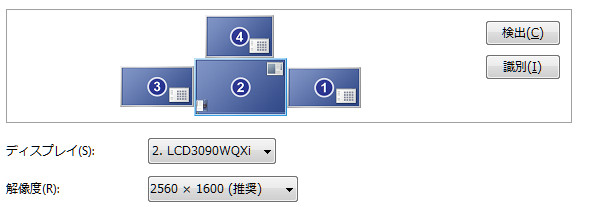
```ini ; 無変換との組み合わせによる十字キー vk1Dsc07B & e::Send,{Up} vk1Dsc07B & s::Send,{Left} vk1Dsc07B & d::Send,{Down} vk1Dsc07B & f::Send,{Right} ;矢印キー(マルチディスプレイでのウィンドウ移動) vk1Dsc07B & Left::SendToTargetMonitor(3) vk1Dsc07B & Right::SendToTargetMonitor(1) vk1Dsc07B & Up::SendToTargetMonitor(4) vk1Dsc07B & Down::SendToTargetMonitor(2)
; 指定番号のモニタサイズを取得する GetMonitor(monitorNo, ByRef mX, ByRef mY, ByRef mW, ByRef mH) { SysGet, m, MonitorWorkArea, %monitorNo% mX := mLeft mY := mTop mW := mRight - mLeft mH := mBottom - mTop }
;対象モニタにアクティブウィンドウを移動する(高さリサイズ) SendToTargetMonitor(monitorNo) { WinGetPos, x, y, w, h, A GetMonitor(monitorNo, mX, mY, mW, mH) Random, rand, 50, 200 WinMove, A,, mX + rand, mY, w, mH }
無変換なんて使わないでしょ?カタカナに変換したいならCtrl+Iがお薦め。というわけで、これを潰して無変換+ESDFを十字キーにするのは、もはやないと死ぬ。右手をホームポジションから放して十字キーとか遠すぎるし!というわけで、問答無用でお薦め。hjkl なんかよりもずっと直感的ですし。FPSライクでもある。WASDでなくESDFなのは、ホームポジションを崩さない位置だから。上記コードには載せていませんが、他に無変換+Q,AでのHome,Endや無変換+Z,CでのCtrl+←,Ctrl+→なんかを割り振っています。プログラミング時の文字移動が大分楽になります。
そして、ウィンドウの座標即時移動はマルチディスプレイ環境なら便利というか必需だと思います。私の環境は4画面なので、無変換 + ←↑→↓で各対応するモニタにウィンドウ座標を移動させます。ディスプレイの縦サイズがそれぞれ異なるので、縦サイズは対象ディスプレイの高さいっぱいに引き延ばすようにしています。私はほとんどのアプリケーションを縦いっぱいに広げて使っているのでこの仕様で問題ないというか、むしろそれであって欲しいのですが、高さが変化すると困る人は適当に改良してください。WinMoveでmYを指定しているところyにすれば、高さは変えない、になります。X座標は、モニタの左端を基準に、50-200の範囲でランダムにバラつくようにしています。これは複数のウィンドウを送り飛ばした時に、完全に重なると扱いづらくなるのを避けるためです。
```ini
;Windowsキー
;アクティブモニタの半分サイズにして左右に寄せる
#Left::
GetActiveMonitor(x, y, w, h)
WinGet, id, ID, A
WinMove, ahk_id %id%,,x, y, w / 2 , h
return
#Right::
GetActiveMonitor(x, y, w, h)
WinGet, id, ID, A
WinMove, ahk_id %id%,,x + w / 2, y, w / 2 , h
return
;最小化と復元
#Up::RestoreAll()
#Down::#d
;全てのアプリケーションを元に戻す
RestoreAll()
{
WinGet, id, list
Loop, %id%
{
StringTrimRight, this_id, id%a_index%, 0
WinRestore, ahk_id %this_id%
}
}
Windowsキー+十字キーも対応するようにカスタマイズ。Windows7からは、一応モニタ移動系が割り振られていますが無視して上書き。まず左右ですが、モニタの半分サイズにして右寄せ左寄せです。これは、2つのアプリケーションを並べて比較したい時に重宝します。
Win+下はお馴染みのデスクトップ表示。そして上は「全てのウィンドウを元に戻す」です。例えばデスクトップに置いてあるフォルダを開きたい場合、Win+Dを使ってデスクトップを表示してフォルダを開く。そこから先、作業を終えたら、全て復元したいはずです、が、素のWindowsだと出来ません。一度フォルダを開くと、状態保存がなくなってしまうので、再度Win+Dを使っても、元には戻らず再びデスクトップ表示になってしまう。こんな不満も、AutoHotKeyなら簡単に解決出来ます。今回は単純に、起動している全てのアプリケーションに対し「元に戻す」を実行するというものにしました。
無変換+矢印といい、Win+矢印といい、ウィンドウ移動操作を多用してるのですが、狭い領域を有効活用というよりも、モニタ領域が広すぎる(2560x1600+(2048x1152)x2+1920x1200)からこそ移動類を充実させざるを得なかった、という側面があったりして。センターディスプレイ(30インチ2560x1600)はマルチディスプレイの中でも、当然一番見やすいモニタになるので、長めの作業を行う際は、普段は別のモニタに置いてあるアプリケーションもセンターに寄せて使います。なので、ワンタッチでセンターに寄せたり、左右に並べたりしたいわけです。それと私はゲーム(Xbox360)もセンターディスプレイに繋いでいるのでゲーム中はセンターが潰れます。ブラウザで攻略サイトを見たい、と思った時にセンターにブラウザがあると(基本はセンターに置いているので)移動させるのが面倒くさいので、これもまたワンタッチでサイドディスプレイに寄せたい、となるわけです。ゲーム終えたら、またワンタッチでセンターへ戻す。
AutoHotKey.ini
現時点で私の使っているiniファイルを置いておきますので、ご自由に使ってやってください。環境依存の部分が少なからずあるので、その辺は適当に除去しといてください。